win10笔记本电脑如何投屏电视 win10电脑投屏到电视的具体方法
更新时间:2023-02-28 16:48:32作者:qin
相信许多老师们上课时都喜欢把自己电脑上的课件内容通过投影仪投屏到黑板上面,但是如果突然遇到我们的win10纯净版系统笔记本电脑无法投屏的问题不知道该如何解决的话,是非常影响上课质量的,为了避免这种小失误不妨来和我学一学解决笔记本电脑无法投屏的方法吧。
具体方法如下:
1、百度搜索或者软件商店下载乐播投屏:
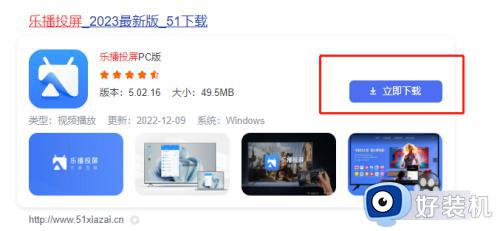
2、安装乐播投屏软件:如果遇到需要更新,直接更新就可
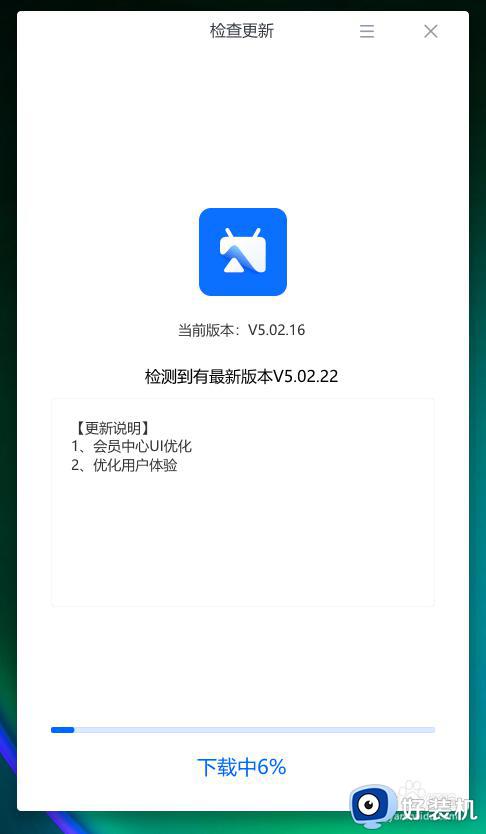
3、登录乐播投屏:没有账号需要去注册一个账号即可
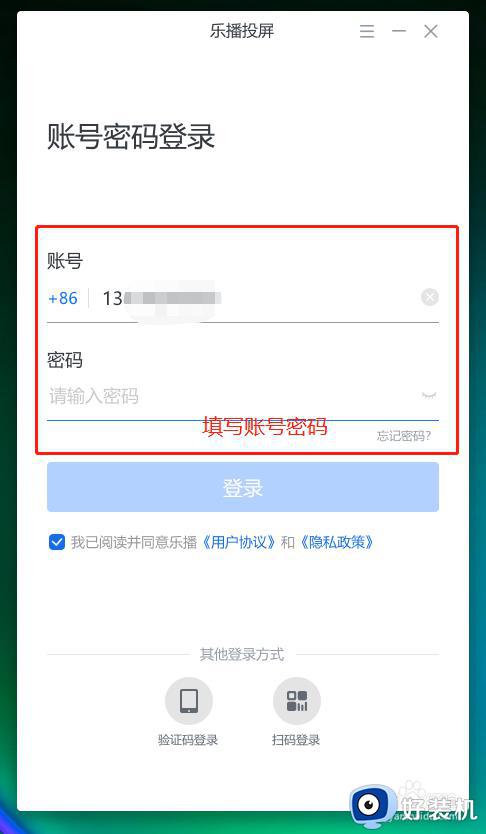
4、登录成功后,需要填写投屏码,投屏码的获取看以下步骤
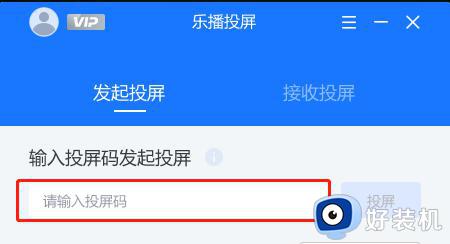
5、打开电视机获取投屏码
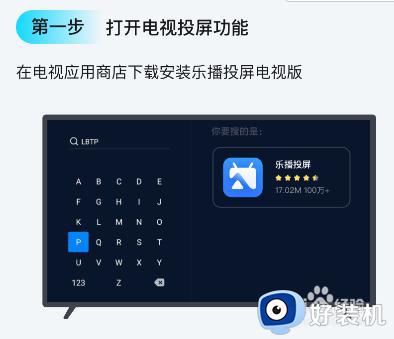

6、输入投屏码后点击开始投屏即可投屏成功

上文就是给大家总结的关于win10电脑投屏到电视的具体方法的全部内容了,平时大家在遇到这种情况的时候,就按照上述的方法进行操作就好了哦。
win10笔记本电脑如何投屏电视 win10电脑投屏到电视的具体方法相关教程
- win10笔记本投屏电视机怎么弄 win10笔记本怎么投屏到电视
- win10笔记本怎么投屏到电视 win10笔记本电脑投屏到电视教程
- win10 怎么把屏幕投到电视上 笔记本win10如何投射屏幕到电视
- 如何把台式电脑win10系统投屏到小米电视 台式电脑win10系统投屏到小米电视的方法
- win10电脑内容怎么投屏到电视 win10电脑内容投屏到电视播放的方法
- 台式win10电脑怎么投屏到电视 win10电脑如何投屏到电视上
- win10怎样投屏到创维电视 win10投屏到创维电视的设置方法
- win10电脑投屏到电视机的步骤 windows10电脑如何投屏到电视
- win10如何投屏到电视 win10投屏到电视机上的方法
- win10可以投屏到电视吗?window10怎么投屏电视
- win10拼音打字没有预选框怎么办 win10微软拼音打字没有选字框修复方法
- win10你的电脑不能投影到其他屏幕怎么回事 win10电脑提示你的电脑不能投影到其他屏幕如何处理
- win10任务栏没反应怎么办 win10任务栏无响应如何修复
- win10频繁断网重启才能连上怎么回事?win10老是断网需重启如何解决
- win10批量卸载字体的步骤 win10如何批量卸载字体
- win10配置在哪里看 win10配置怎么看
win10教程推荐
- 1 win10亮度调节失效怎么办 win10亮度调节没有反应处理方法
- 2 win10屏幕分辨率被锁定了怎么解除 win10电脑屏幕分辨率被锁定解决方法
- 3 win10怎么看电脑配置和型号 电脑windows10在哪里看配置
- 4 win10内存16g可用8g怎么办 win10内存16g显示只有8g可用完美解决方法
- 5 win10的ipv4怎么设置地址 win10如何设置ipv4地址
- 6 苹果电脑双系统win10启动不了怎么办 苹果双系统进不去win10系统处理方法
- 7 win10更换系统盘如何设置 win10电脑怎么更换系统盘
- 8 win10输入法没了语言栏也消失了怎么回事 win10输入法语言栏不见了如何解决
- 9 win10资源管理器卡死无响应怎么办 win10资源管理器未响应死机处理方法
- 10 win10没有自带游戏怎么办 win10系统自带游戏隐藏了的解决办法
